Hur man kopierar och klistrar in verkliga objekt i AR med iPhone och Android
Larry Tesler skapade “copy-paste” för att kopiera enkla texter och anteckningar från en sida och klistra in dem på en annan. Den enkla innovationen förändrade vårt sätt att använda våra datorer. Teknikens framsteg har nu tillåtit oss att ta denna enkla kopiera-klistra-funktion till nästa nivå. Förra året skapade den Paris-baserade designern Cyril Diagne en unik app som låter användare kopiera verkliga objekt och klistra in dem på en dator med hjälp av Augmented Reality (AR). Så här kan du kopiera och klistra in verkliga objekt i AR med din iPhone och Android.
Kopiera och klistra in verkliga objekt i AR
AR är en av de stora kommande teknologierna i framtiden och förhoppningsvis kommer den att bli mainstream snart. Företag som Apple arbetar för att föra den framtiden närmare genom att inkludera AR-specifik hårdvara i sina produkter. Bara i år inkluderade Apple en LiDAR-sensor i sina nya flaggskepp iPhone 12 Pro och iPhone 12 Pro Max-smarttelefoner.
Detta får mig att hoppas att saker och ting blir intressanta snart. Hur som helst, med mina eftertänksamma tankar intakta, låt oss se hur du kan använda din iPhone eller Android-smartphone för att skapa AR-modeller av verkliga objekt.
Förutsättningar
Appen, kallad “ClipDrop”, lanserades nyligen på Play Store och App Store. Så innan du börjar kopiera verkliga objekt och text måste du ladda ner och installera appen på din mobila enhet.
Det finns också en Windows- och macOS-version av programmet som du behöver för att klistra in den kopierade informationen på din PC eller Mac. Så innan du börjar med handledningen, se till att installera apparna på din telefon och bärbara dator.
Hur man använder ClipDrop för att kopiera och klistra in i AR
Så nu när din smartphone och PC eller Mac båda är utrustade med ClipDrop, låt oss gå in på stegen, vi ska:
1. Öppna ClipDrop på din iOS- eller Android-enhet.
2. Välj här alternativet “Klipp” från den nedre lägesfältet. Rikta din smartphones kamera mot objektet eller motiven du vill duplicera i AR och tryck på mitten av skärmen för att fånga.
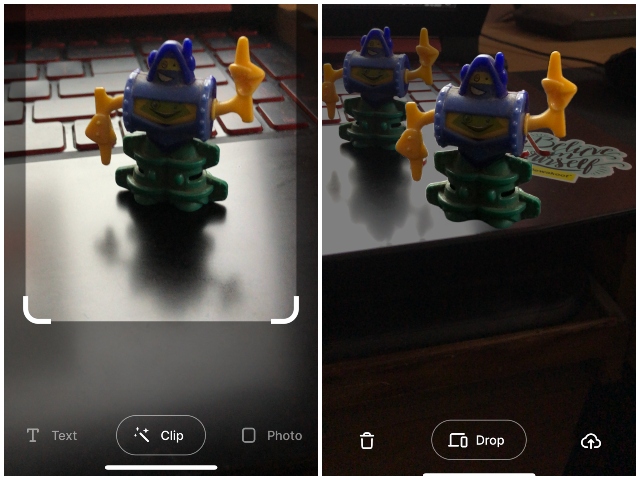
3. Vänta tills appen upptäcker objektet, separerar det från bakgrunden och konverterar det till en AR-modell. Nu, med det kopierade objektet på skärmen, rikta din smartphone mot din PC eller Mac med ClipDrop-appen öppen på den. Klicka på knappen “Släpp” för att klistra in den kopierade AR-modellen på din dator.
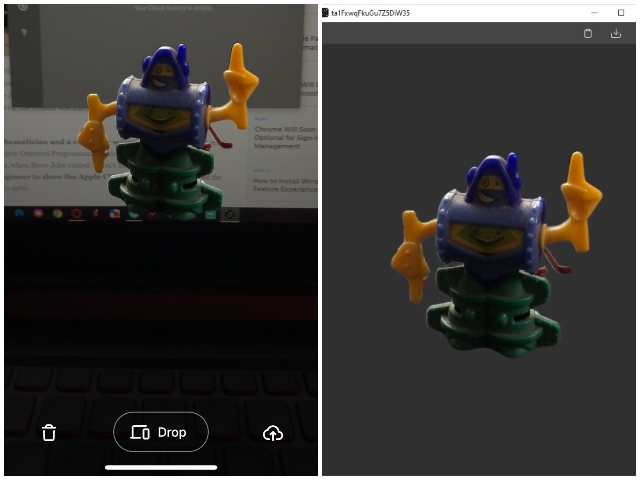
Obs: För att fästa AR-objekt på din PC eller Mac, se till att din mobila enhet och dator är anslutna till samma nätverksanslutning.
Ganska häftigt, eller hur? På så sätt kan du lägga till alla objekt från den verkliga världen till olika redigerings- eller modelleringsprogram som Adobe Photoshop eller Unity med maximal lätthet.
Andra funktioner och abonnemangsmodeller
Nu kan du, förutom att kopiera objekt och till och med personer, även kopiera handskriven eller tryckt text, precis som Google Lens plattformsoberoende kopia. Dessutom kan du klicka på bilder och skicka dem till din dator eller bärbar dator sömlöst med hjälp av ClipDrops plattformsoberoende stöd.
När det gäller prenumerations- och prismodellen erbjuds själva appen gratis. Men utan den månatliga eller årliga prenumerationen på $90,99 (~Rs 735) respektive $39,99 (~Rs 3942) kommer du bara att få 10 klipp kopierade. Som sagt, stödet för att kopiera text och foton i ClipDrop är obegränsat i gratisversionen.
Skapa AR-modeller av verkliga objekt med din telefon
Jag hoppas att du gillade denna intressanta guide. Jag tyckte att appen var användbar och det är imponerande hur bra den fungerar. Så ta det ut och låt oss veta hur det fungerar för er. Låt din upplevelse höra i kommentarsfältet nedan.
